vpn
VPN-本校区
通过校外网络访问校区内网的资源时,需要通过本校区VPN进行访问。
VPN(Virtual Private Network)虚拟专用网络,即在公用网络上建立专用网络,进行加密通讯。VPN网关通过对数据包的加密和数据包目标地址的转换实现远程访问。
使用方法:
使用VPN必须下载并安装EasyConnect客户端。下载地址:https://vpn.cup.edu.cn;
安装好客户端后,通过校园网账户(即门户账户)进行登录。电脑端随操作系统的不同登录方式有所区别。Windows电脑端、手机端都需要在客户端进行登录;苹果电脑(MAC)需要通过浏览器进行登录,登录页面为https://vpn.cup.edu.cn;具体使用说明如下。
苹果电脑端登陆
1.浏览器中输入地址https://vpn.cup.edu.cn后,输入门户账号密码进行登陆,失败后自动跳转软件下载界面;
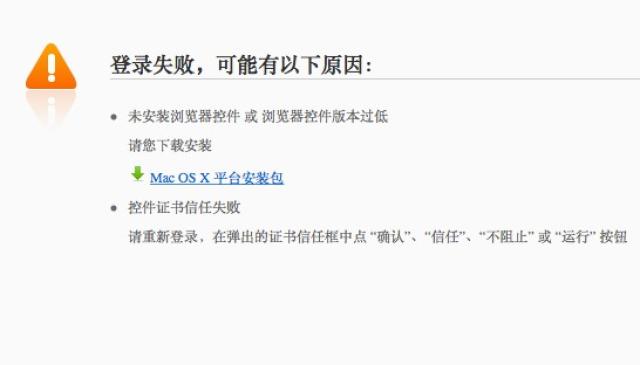
2.下载该软件:EasyConnect,并安装;
3.安装成功后,返回浏览器https://vpn.cup.edu.cn地址后,使用门户账号密码登陆,登陆成功后即可正常使用vpn访问校内资源。
注:苹果电脑客户端安装后必须通过网页https://vpn.cup.edu.cn登陆使用VPN。
Windows系统电脑端登陆
1.浏览器中输入地址https://vpn.cup.edu.cn后,弹出登陆框;
2.首次登陆会自动转让如下界面:
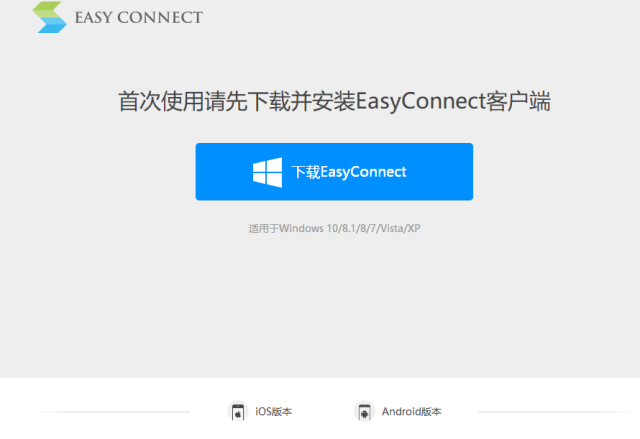
点击下载,并安装EasyConnect客户端;
3.如果电脑中的360弹出阻止安装的提示,请先关闭360安全卫士和防火墙,再进行安装;
4.安装中,可将其设为桌面快捷方式,如下图:
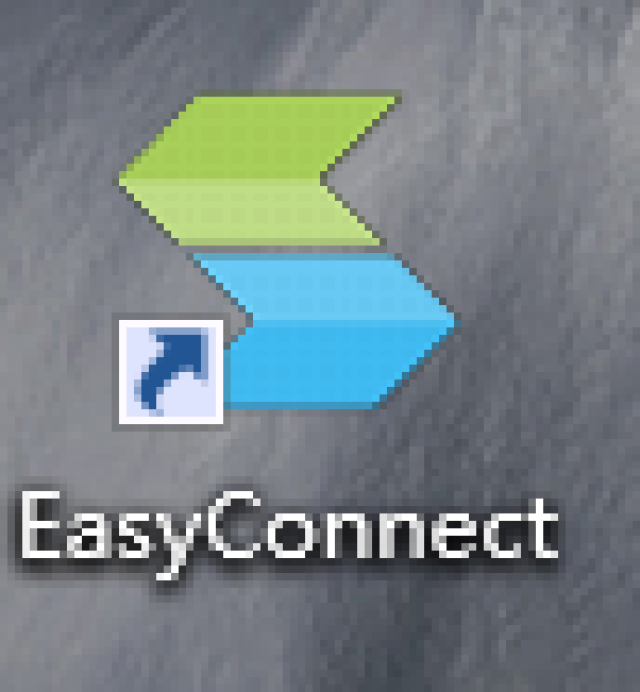
5.打开EasyConnect,输入https://vpn.cup.edu.cn;
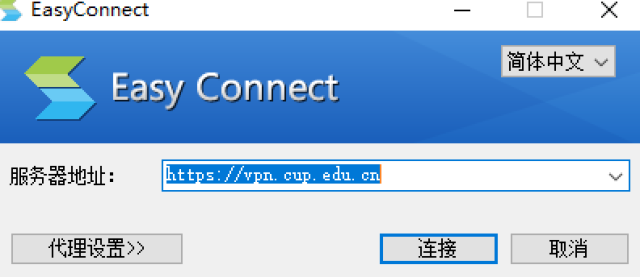
6.连接后,输入门户的账户信息
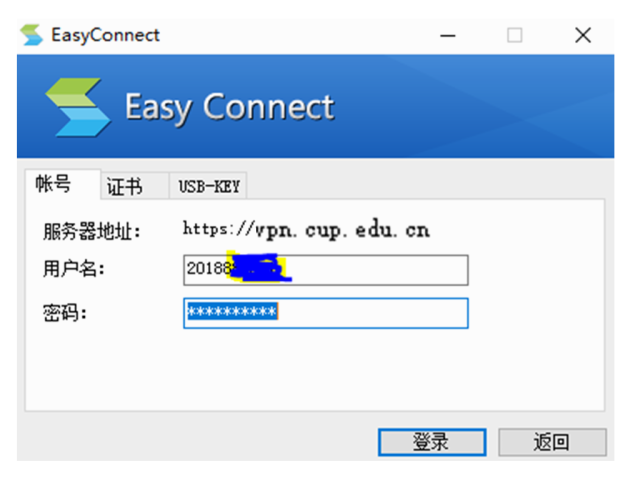
7.登陆成功后,桌面出现下面的悬浮标志就代表vpn正常工作了
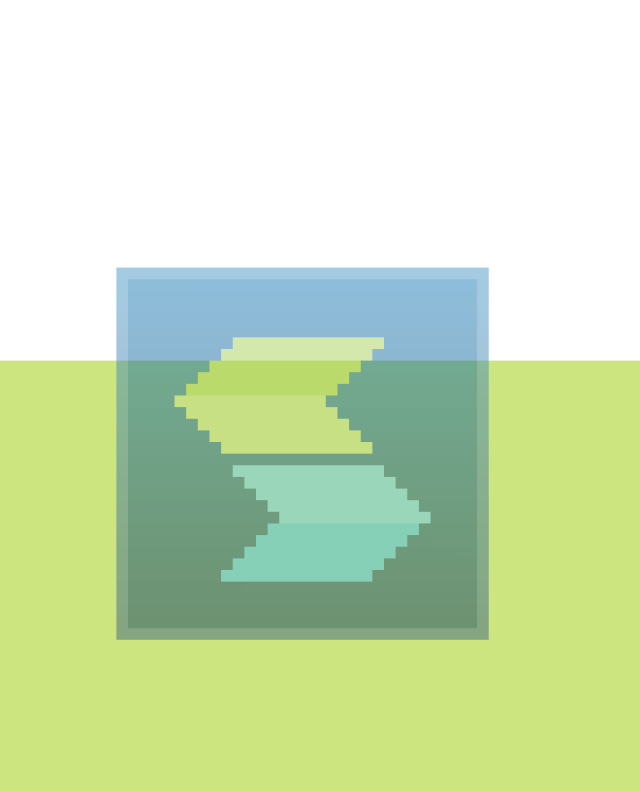
注:windows电脑软件安装后通过该客户端登陆就可以使用VPN了!
手机端登陆
1.手机浏览器输入https://vpn.cup.edu.cn
2.下载应用程序并安装
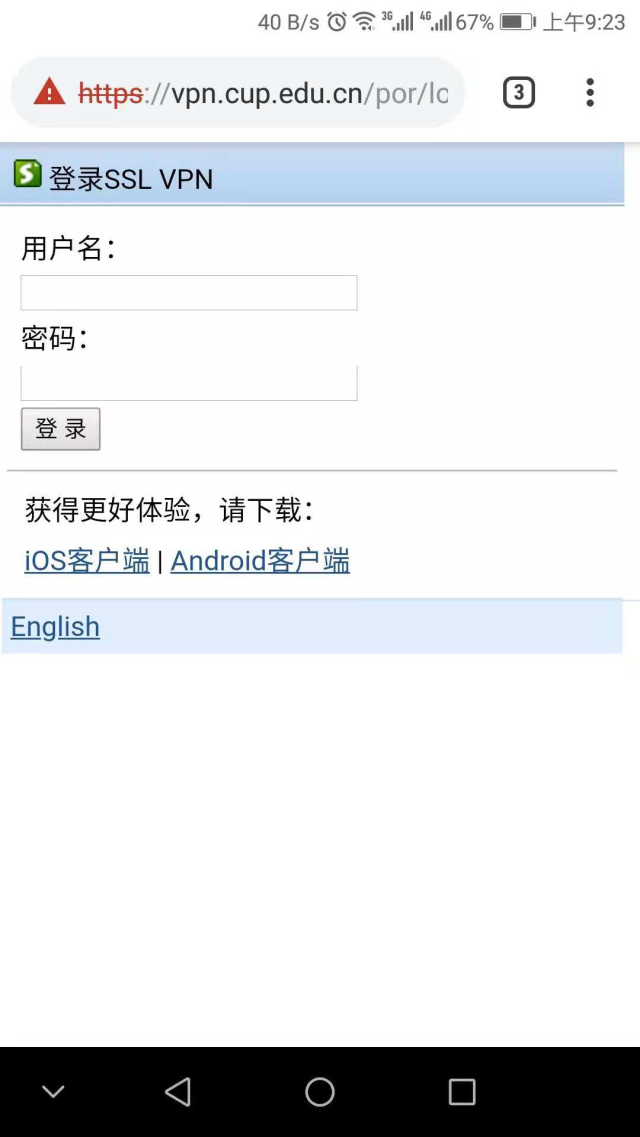
3.打开应用程序,并输入vpn地址
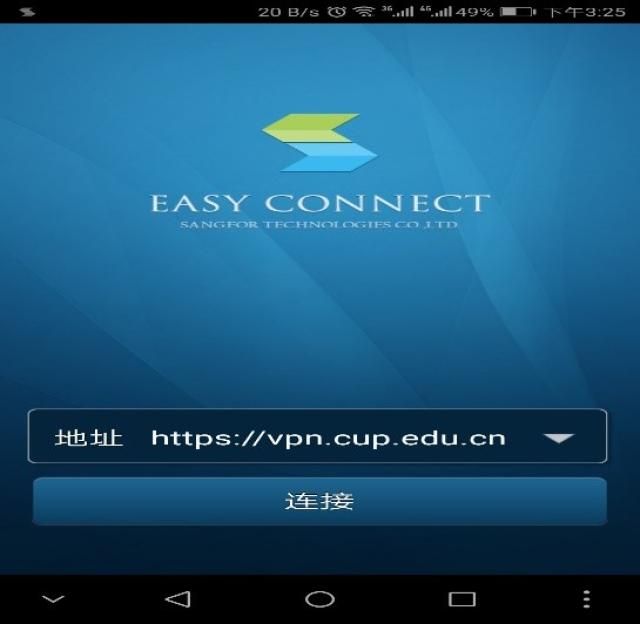
4.输入门户账号密码登陆
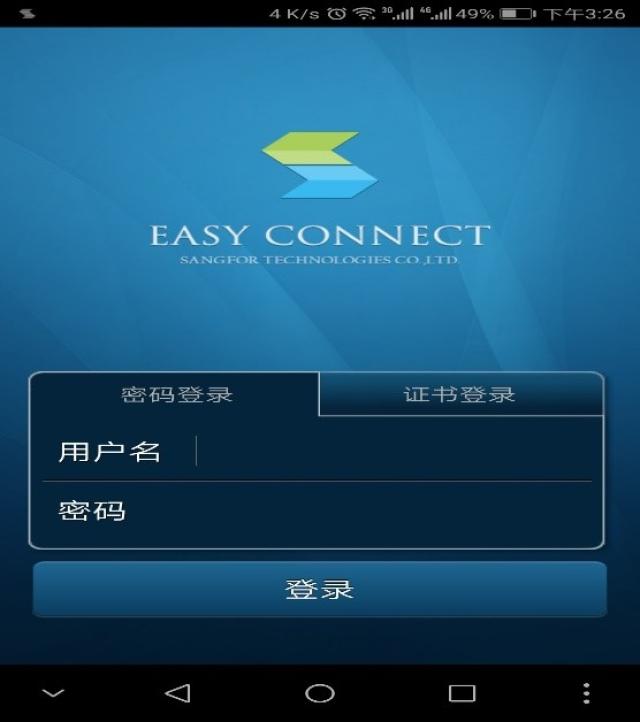
5.成功登陆后,右上角出现VPN图示,如下图所示,即可通过手机访问校内网资源。
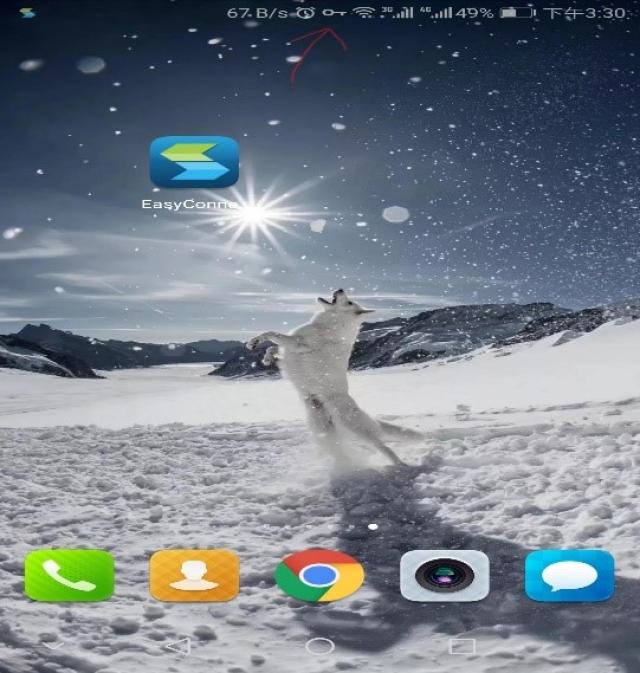
注:安卓和苹果手机都可以通过该客户端登陆直接使用VPN


